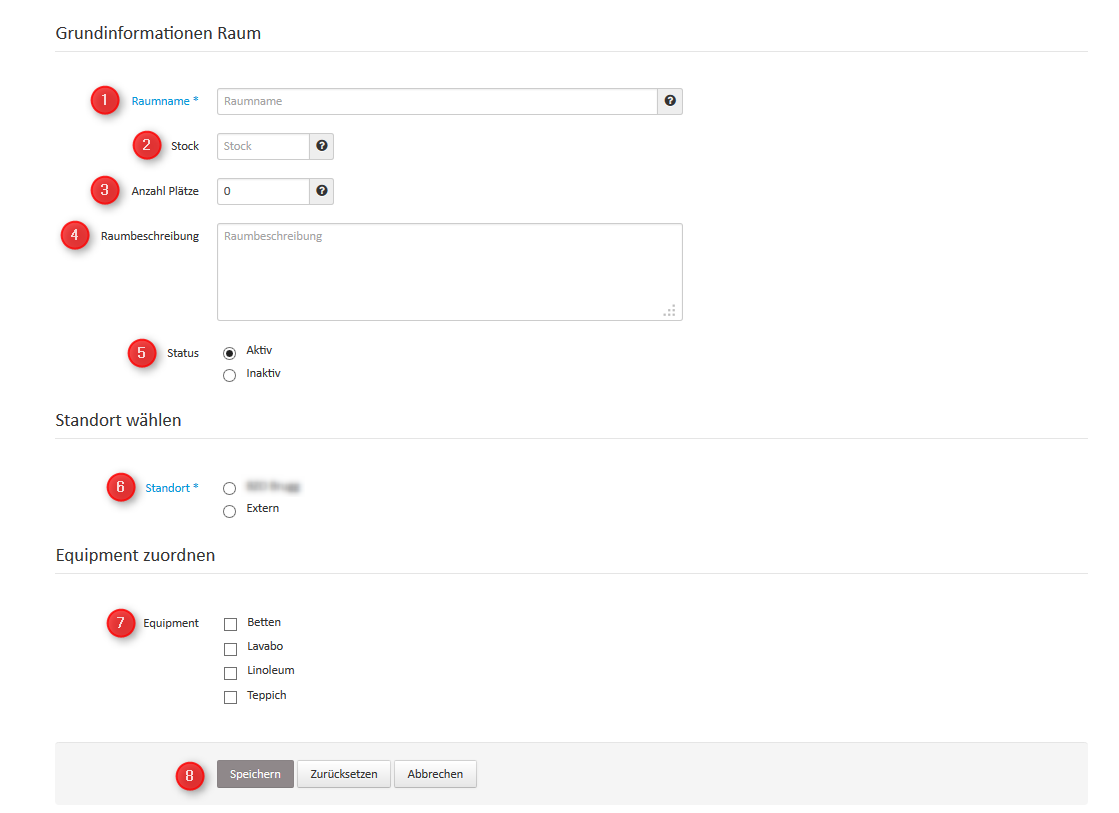Neuer Raum erfassen
1. Raumname:
Tragen Sie bitte einen aussagekräftigen Namen für den Raum ein.
2. Stock:
In diesem Feld geben Sie bitte an, auf welcher Etage sich der Raum befindet.
3. Anzahl Plätze:
In diesem Feld geben Sie bitte an, wie viele Personen im Raum Platz haben.
4. Raumbeschreibung:
Bei Bedarf können Sie in diesem Feld weitere Raumbeschreibungen eintragen (bspw. Sitzungszimmer, Konferenzraum o.ä.). Die Beschreibung ist anschliessend bei der Auflistung aller Räumlichkeiten ersichtlich.
5. Status:
Hier können Sie festlegen, ob der Raum aktiv oder inaktiv sein soll. Bitte beachten Sie, dass der Status "Inaktiv" nicht mit einer Löschung gleichzusetzen ist. Wenn Sie den Status auf "Inaktiv" setzen bedeutet dies lediglich, dass der Raum zur Zeit nicht genutzt wird. Die Daten bestehen allerdings weiterhin.
6. Standort:
Hier könne Sie festlegen, wo (in welchem Gebäude) sich der Raum befindet.
7. Equipment:
Bei den Equipments welche in diesem Raum aufzufinden sind, setzten Sie bitte ein Häkchen.
8. Speichern / Zurücksetzen / Abbrechen:
Wenn Sie den Vorgang speichern möchten, betätigen Sie bitte den Speichern-Button. Falls Sie getätigte Eingaben auf den Anfangszustand zurücksetzen möchten, betätigen Sie bitte den Zurücksetzen-Button. Um den Vorgang ohne Speicherung zu beenden, betätigen Sie bitte den Abbrechen-Button.
Attachments (1)
- Odaorg_10010.png (48.8 KB) - added by admin 12 years ago.
Download all attachments as: .zip